Windows'ta yazabileceğiniz iki tür CD diski vardır. Birincisi Ses CD'si , araç stereosunda, ev ses sistemlerinde/stereolarında, bilgisayar CD sürücüsünde ve daha fazlasında çalınabilir. İkincisi Veri CD'si , genellikle dosyaları yedeklemek için kullanılır ve temel olarak yalnızca bilgisayarlarda oynatılır. Az sayıda araç CD çaları MP3 gibi formatları destekler, böylece Veri CD'lerini okuyabilirler. Bu koşullar altında, birçok kişi Veri CD'leri yerine Ses CD'leri yazmayı tercih eder.
Ses CD'si zamana dayalıdır. Standart bir Ses CD'si 80 dakika/700 MB tutabilir. Bu, teoride 80 dakikaya kadar ses barındıracağı anlamına gelir. 2 saate kadar toplam 100 MB ses dosyanız varsa, Ses CD'sine yine de yalnızca 80 dakika yazabilirsiniz. Bu nasıl?
Bir Ses CD'si yazdırdığınızda, tüm ses dosyalarının kodlaması hala CD-DA Kırmızı Kitap spesifikasyonlarına uygundur (Ses CD'leri sıkıştırılmamış seslerdir, özellikle 44.1 Khz'de 16 bit stereo LPCM). Bu yüzden zamana dayalıdır ve çıktı boyutu genellikle orijinal dosya boyutundan çok daha büyük olacaktır.
Bu yazıda, Windows 10, 8/8.1, 7'de şarkıları Ses CD'sine nasıl yazacağınızı hızlıca öğrenebilirsiniz. Okumaya devam edin.
Windows'ta 3 Kolay Adımla Şarkıları Ses CD'sine Yazın
BlurayVid DVD Oluşturucu
Windows'ta neredeyse tüm ses dosyalarını bir Ses CD'sine yazabilir. Çıktı ses kalitesi, kalite kaybı olmadan mükemmeldir. Gerçekten basit ve kullanımı kolaydır. Ayrıca programın oldukça güzel görünen özlü bir stili olduğunu göreceksiniz. CD yazma, özelliklerinden biridir ancak hepsi bu kadar değil. Blu-ray/DVD yazmada da güçlüdür.
Ücretsiz İndir
Adım 1. Bilgisayarınızın Sürücüsüne bir CD-R veya CD-RW Diski Takın
Bilgisayarınızın dahili/harici disk sürücüsünü açın ve ardından bir CD-R (Kompakt Disk Kaydedilebilir) diski veya bir CD-RW (Kompakt Disk Yeniden Yazılabilir) diski takın. Çoğu CD çalar hem CD-R hem de CD-RW okuyabilir. Eski CD çalarlar yalnızca CD-R'yi işleyebilir.
Adım 2. DVD Creator'ı başlatın ve “CD Burner”ı seçin
Bilgisayarınızda BlurayVid DVD Creator'ı başlatın. Seçebileceğiniz birçok CD/DVD/Blu-ray aracı var. Kullanmamız gereken “CD Burner”dır.

Adım 3. Müzik Ekleyin ve Şarkıları Ses CD'sine Yazın
Şarkıları CD yazıcıya eklemek için ortadaki büyük simgeye tıklayın. Neredeyse tüm formatlardaki ses dosyaları başarıyla içe aktarılabilir.
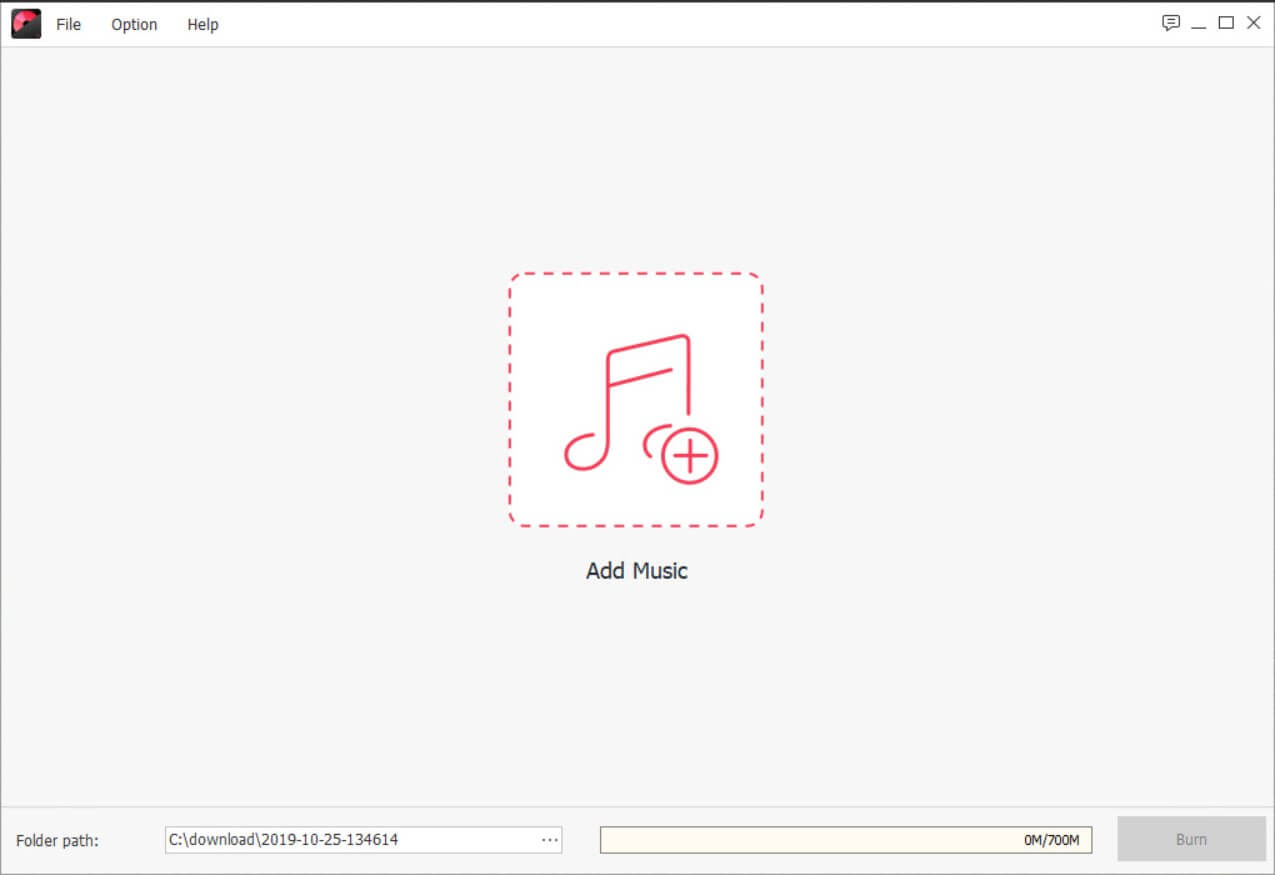
Sıralamayı ayarlamak için şarkıları sürükleyebilirsiniz. Ardından, müziği bir Ses CD'sine yazmaya başlamak için "Yaz"a tıklayın.

Teknik Özellikler
Desteklenen Ses Dosyası Biçimleri
Dolby AC3 Ses Dosyaları (*.ac3)
MPEG Ses Dosyaları (*.mp3; *.mp2; *.m4a)
Windows Media Ses Dosyaları (*.wma)
Gelişmiş Ses Kodlama Dosyası (*.aac)
Matroska Ses Dosyası (*.mka)
Ses Aralığı Dosya Biçimleri (*.aif; *.aiff)
Gerçek Ses Dosyaları (*.ra; *.ram)
Kayıpsız Ses Dosyaları (*.wav; *.ape; *.flac)
OGG Vorbis Ses Dosyası (*.ogg)
Desteklenen İşletim Sistemleri
Windows 10/8/7/Vista/XP
Mac OS X 10.14, 10.13, 10.12, 10.11, 10.10, 10.9, 10.8, 10.7.
Deneme Sürümü Sınırlamaları
“CD Burner” ve “CD Converter” deneme sürümünde mevcut değildir. Tam sürümün avantajlarından yararlanmak için bir lisans satın almanız gerekecektir. Deneme sürümü yalnızca filigranlı DVD/Blu-ray disk yazabilir.
Yalnızca bir CD yazıcıya ihtiyacınız varsa, Windows 10, Windows 8 ve Windows 7'de çalışan bazı ücretsiz araçlar mevcuttur.
BlurayVid DVD Oluşturucu
Yukarıda önerdiğimiz ücretli bir alternatiftir. Sadece bir CD yazma yazılımı değil, aynı zamanda güçlü bir Blu-ray/DVD yaratıcısıdır. Çok fazla para harcamadan harika ev yapımı DVD'ler oluşturmanıza yardımcı olur. Bilgisayarınızda indirip denemeye hoş geldiniz.
Ücretsiz İndir
Şimdi satın al

